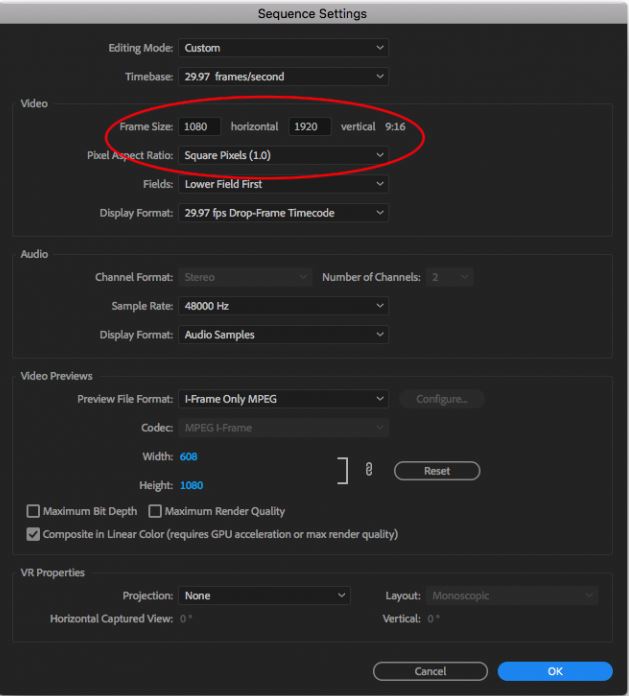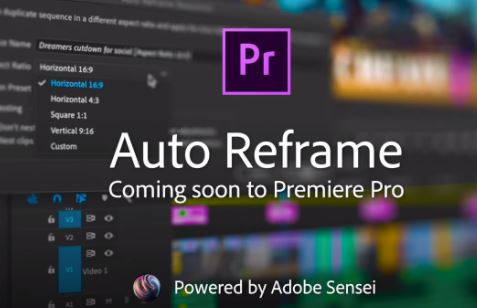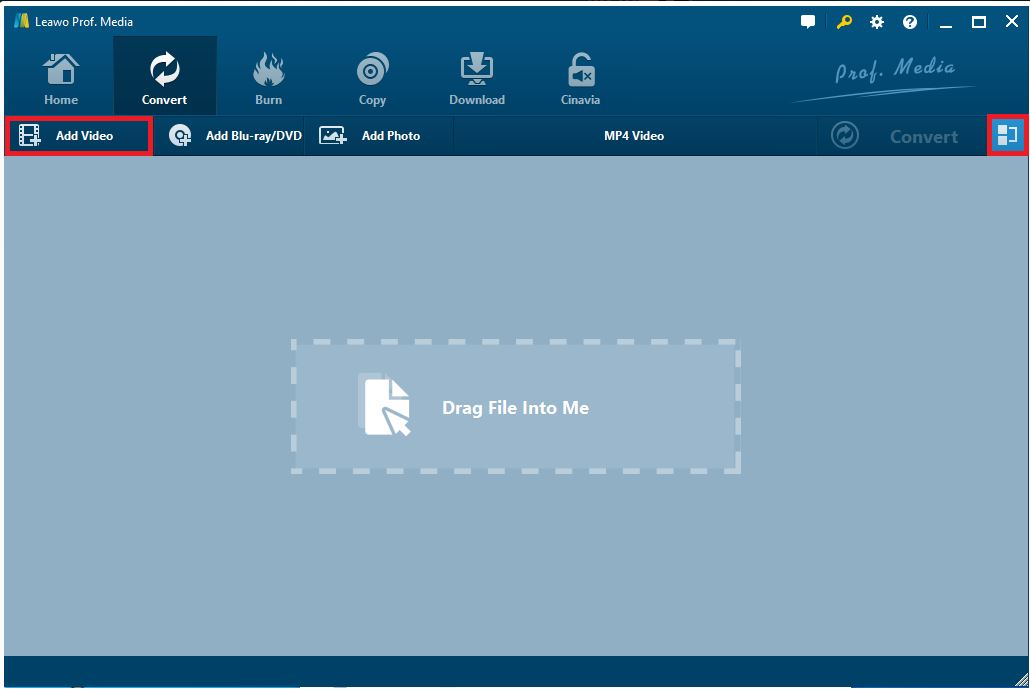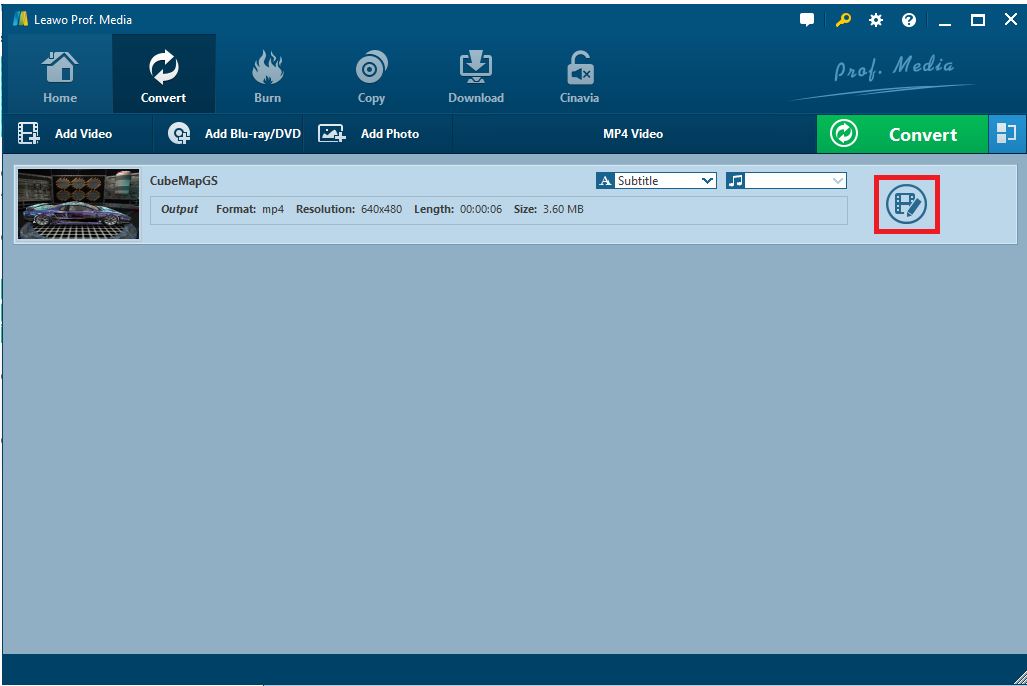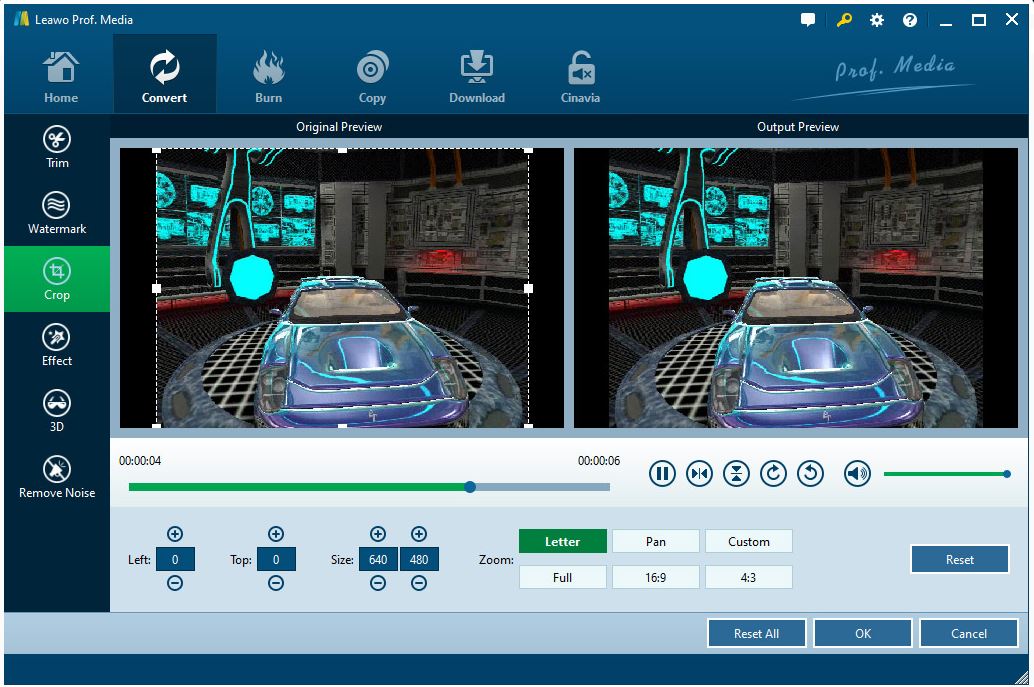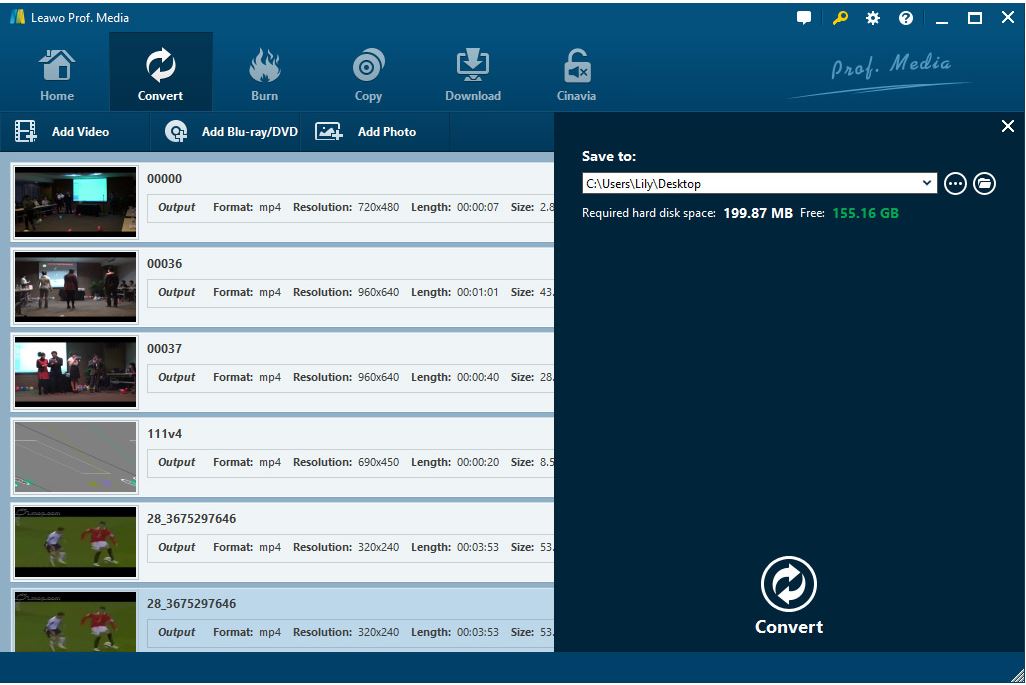Videos begleiten uns schon seit langem in unserem täglichen Leben. Während der Arbeitszeit ist das Video ein Hilfsmittel für die Darstellung von Arbeitsmaterialien wie PPT, kurze Videoclips, Dokumentationen usw. Die Menschen können ohne Videos in ihrer Freizeit zur Unterhaltung und zum Lernen nicht leben. Als wichtiger Bestandteil des Videos ist das Seitenverhältnis ein Schlüsselfaktor, der über die Wirkung eines Videos entscheidet, aber von den Zuschauern immer vernachlässigt wird.
Meistens kümmern sich die Leute viel mehr um den Inhalt des Videos, aber schenken dem Rahmen des Videos wenig Aufmerksamkeit. Ein besseres Seitenverhältnis kann zu einem besseren Seherlebnis führen. Es gibt einige Arten von Seitenverhältnissen, aber keines von ihnen passt zu allen Arten von Videos. Um das Seitenverhältnis des Videos zu ändern, verwenden wir normalerweise die professionelle Videobearbeitungssoftware wie Premiere. Wie man das Seitenverhältnis in Premiere und anderer Videobearbeitungssoftware ändert, ist Thema dieses Artikels.
Übersicht
Warum sollten wir das Seitenverhältnis in Premiere ändern?
Das Seitenverhältnis ist das Verhältnis zwischen der Breite und der Höhe des Videos. Es wird in einer Abbildung als eine Form von Breite zu Höhe geschrieben. Zum Beispiel beschreibt 16:9 das Verhältnis von Breite zu Höhe. Das Verhältnis ist wichtig, da es bestimmt, wie viel Raum das Bild umgibt. Wenn wir eine Landschaft aufnehmen wollen, zeigt das vertikale Format vielleicht besser die besonderen Details eines Charakters, während das quadratische Format oder das horizontale Format mehr über die Parameter der gesamten Szene aussagt. Es hängt alles davon ab, wie Sie das Video den Zuschauern präsentieren möchten.
Wie wählt man das richtige Seitenverhältnis für sein Video?
Das Bildseitenverhältnis kann in mehrere Typen unterteilt werden. Die am häufigsten verwendeten Typen sind 4:3, 16:9, 1:1 und 9:16.
Der erste Typ kann als das Seitenverhältnis der alten Schule definiert werden. Es wurde auch als Academy Ratio bezeichnet und hauptsächlich in den Filmen des letzten Jahrhunderts verwendet. Mit der Entwicklung des Fernsehens entstand das hochauflösende Breitbildformat von 16:9. Und später haben wir das quadratische Format oder 1:1, das hauptsächlich auf Instagram angewendet wird. Und das letzte, 9:16, ist auch als vertikales Format bekannt, das als Umdrehen des horizontalen Formats beschrieben werden kann.
Welches der aufgelisteten Seitenverhältnisse sollten wir als das richtige wählen? Die meisten von uns würden eher das horizontale Format als das vertikale Format wählen, weil das erstere das gesamte Sichtfeld des Betrachters einnimmt und mehr mit dem visuellen Effekt übereinstimmt. Da wir zwei Augen nebeneinander auf dem Kopf haben, empfinden wir es als natürlich, die Dinge in einem größeren Bereich zu sehen.
Das vertikale Format hat jedoch eine bessere Wirkung auf ein zeichenorientiertes Bild. Wenn wir Details wie die Körpersprache und die Gestenbewegungen von Menschen einfangen wollen, ist es besser, das Video im Hochformat aufzunehmen.
Es gibt keine feste Lösung für die Wahl des richtigen Seitenverhältnisses. Jedes Seitenverhältnis hat seine eigene Eigenschaft und gilt für bestimmte Anlässe.
Wie ändert man das Seitenverhältnis in Premiere?
In den obigen Abschnitten haben wir verschiedene Seitenverhältnisse vorgestellt. Um das Seitenverhältnis nach unseren Wünschen zu ändern, können wir eine Videobearbeitungssoftware wie Premiere verwenden. Egal, welches Format Sie für Ihr Video wünschen, ändern Sie einfach einige Parameter mit den Einstellungen in Premiere.
Schritt 1: Importieren Sie Ihren Clip und erstellen Sie eine Sequenz. Öffnen Sie ein neues Projekt in Premiere und importieren Sie Ihren Clip. Klicken Sie im Projektfenster mit der rechten Maustaste auf den Clip und wählen Sie Neue Sequenz aus Clip.
Schritt 2: Bearbeiten Sie die Sequenzeinstellung. Klicken Sie immer noch im Projektfenster mit der rechten Maustaste auf die neue Sequenz und wählen Sie Sequenzeinstellung. Wählen Sie dann Benutzerdefiniert für den Bearbeitungsmodus und stellen Sie die Bildgröße auf die gewünschte ein, z. B. 1920:1080. Geben Sie einfach ein beliebiges angepasstes Seitenverhältnis ein und das System berechnet es automatisch als vereinfachtes Verhältnis. Für das Pixel-Seitenverhältnis wählen Sie Quadratische Pixel.
Nachdem die Einstellung der Parameter abgeschlossen ist, klicken Sie einfach auf die Schaltfläche OK, um sie zu beenden.
Wie kann man das Seitenverhältnis in Premiere mit Auto Reframe ändern?
Adobe hat in der neuesten Version von Premiere Pro CC 2020 Auto-Rahmen eingeführt. Die Funktion von Auto-Rahmen besteht darin, die vorhandenen Clips automatisch in verschiedene Seitenverhältnisse zu konvertieren. Es kann das Videoformat anpassen, um es auf verschiedenen Plattformen wie Instagram oder anderen Websites zu posten.
Der Vorteil des neuesten Updates ist, dass es den Konvertierungsprozess schnell und automatisch durchführt. In der Vergangenheit haben wir dies manuell durch Zuschneiden und anschließendes Anwenden von Motion Key Frames gemacht, um die Position des Videos zu verändern.
Schritt 1: Wählen Sie den Clip, den Sie neu rahmen möchten, und wählen Sie Effektsteuerung>Automatisch rahmen.
Schritt 2: Klicken Sie dann auf Analysieren, womit Premiere bestimmen kann, was in der neu gerahmten Aufnahme zu sehen ist.
Das Programm passt das Videoformat automatisch an, ohne die spezifischen Parameter einzustellen.
Sonstiges als das Ändern des Seitenverhältnisses in Premiere
Abgesehen von der Premiere, die das Seitenverhältnis des Videos ändern kann, gibt es einige andere Video-Konverter, um es gut zu ersetzen. Wir sprechen fast alles über die Details des Konvertierungsprozesses mit dem Premiere, aber nur wenige erwähnen wir die Gebühr für den Dienst. Nach der veröffentlichten Gebührenliste kostet die Registrierung für den Dienst von Premiere durchschnittlich mehr als 20 Dollar pro Monat. Das sind nicht viele Ausgaben. Wenn wir den gleichen Service genießen wollen, wie ihn Premiere bieten kann, können wir uns an eine andere professionelle Videobearbeitungssoftware wenden.
Leawo Video Converter
1. Konvertieren von Video- und Audiodateien zwischen über 180 Formaten ohne Qualitätsverlust
2. Unterstützt 720P, 1080P und sogar echte 4K-Videoausgabe
3. Erstellen von Diashows aus Fotos, die auf Kamera, Computer, Camcorder usw. gespeichert sind
4. Eingebauter Video-Editor zum Trimmen, Beschneiden, Hinzufügen von Wasserzeichen, Anwenden von Spezialeffekten, etc.
5. 2D-zu-3D-Konverter mit 6 verschiedenen 3D-Filmeffekten verfügbar
Leawo Video Converter ist eine leistungsstarke Video-/Audiobearbeitungssoftware, die die Funktionen der Video-/Audiokonvertierung, des Zusammenfügens, Trimmens, Zuschneidens, Wasserzeichens, der Anpassung des Videoeffekts, des Anwendens des 3D-Effekts usw. beinhaltet. Mehr als 180 Video-/Audioformate können mit dem Videokonverter bearbeitet werden. Darüber hinaus ist der Videokonverter zusammen mit dem Video-Downloader, Blu-ray/DVD-Ripper und anderen Modulen zu Leawo Prof. Media zusammengefasst. Die Dienste aller sechs Module sind mit einem Klick miteinander verbunden. Wenn Sie sich für den Leawo Video Converter separat registrieren, kostet er weniger als 30 Dollar pro Jahr, was weniger als 3 Dollar pro Monat ausmacht. Das würde Ihnen viel mehr Kosten ersparen als der Kauf für die Premiere. Wenn wir über die eingebauten Funktionen im Videokonverter sprechen, ist es eine voll funktionsfähige Videobearbeitungs-App, die alle Aspekte der Bearbeitung eines Videos abdeckt.
Um das Seitenverhältnis des Videos zu ändern, sind die Schritte sogar viel einfacher als in Premiere und die Oberfläche der App ist sauber und übersichtlich, so dass der Betrachter alles auf den ersten Blick erkennt.
Hinweis:
- Bevor wir den Videokonverter zum Ändern des Seitenverhältnisses verwenden, müssen wir zunächst Leawo Prof. Media herunterladen. Der Videokonverter ist die Unterroutine davon.
△Schritt 1: Videokonverter starten
Nachdem Sie die Hauptseite von Leawo Prof. Media aufgerufen haben, klicken Sie auf das Modul des Videokonverters, um die nächste Schnittstelle aufzurufen.
△Schritt 2: Video in das Programm importieren
Klicken Sie auf die Schaltfläche “Video hinzufügen”, um ein Video in das Programm zu importieren. Sie können mehr als eine separate Datei in das Programm hinzufügen. Es unterstützt den gleichzeitigen Betrieb von Dateien im Stapel.
△Schritt 3: Bearbeiten des importierten Videos
Nach dem Importieren des Videos in das Programm klicken Sie auf die Schaltfläche Bearbeiten, um den Bearbeitungsprozess zu starten.
△Schritt 4: die Videogröße zuschneiden
Unter dem Abschnitt “Zuschneiden” können Sie das Video mit Letter/Pan/Custom/Full/16:9/4:3 in Zoom anpassen oder den Punktrahmen ziehen, um das Video zuzuschneiden. Wenn Sie mit der Einstellung nicht zufrieden sind, klicken Sie einfach auf die Schaltfläche “Zurücksetzen”, um die Einstellung wieder aufzunehmen. Nachdem alle Einstellungen vorgenommen wurden, klicken Sie auf die Schaltfläche “OK”, um sie zu bestätigen.
Neben dem Zuschneiden des Videos leistet Leawo Video Converter auch gute Arbeit bei anderen Videobearbeitungselementen wie Schwarzen Balken aus Video entfernen und Vertikales Video horizontal machen. Die Möglichkeiten der Videobearbeitung sprengen den Rahmen, den wir hier auflisten können.
△Schritt 5: das Video konvertieren
Nachdem Sie zur Hauptseite zurückgekehrt sind, klicken Sie auf die grüne Schaltfläche “Konvertieren”, um eine neue Oberfläche zu öffnen. Sie müssen ein Ausgabeverzeichnis für die konvertierte Datei festlegen und dann auf die Schaltfläche “Konvertieren” klicken, um den Konvertierungsprozess zu starten.
Das konvertierte Video befindet sich in dem soeben eingestellten Ausgabeverzeichnis.
Im Vergleich zum Premiere kostet der Leawo Video Converter viel weniger als der Premiere, was ihn für die Benutzer akzeptabler macht. Die Bedienschritte sind gut organisiert mit einer saubereren Schnittstelle, anstatt alle Parameter in einer Schnittstelle zu umfassen. Leawo Prof. Media ist ein integriertes Programm mit mehreren Modulen, was es für die Benutzer bequemer macht, alle Funktionen in einem Programm zu nutzen. Wenn Sie sich für das gesamte Paket in Leawo Prof. Media entscheiden, ist es kosteneffizienter und jedes Modul davon hat weniger Ausgaben.